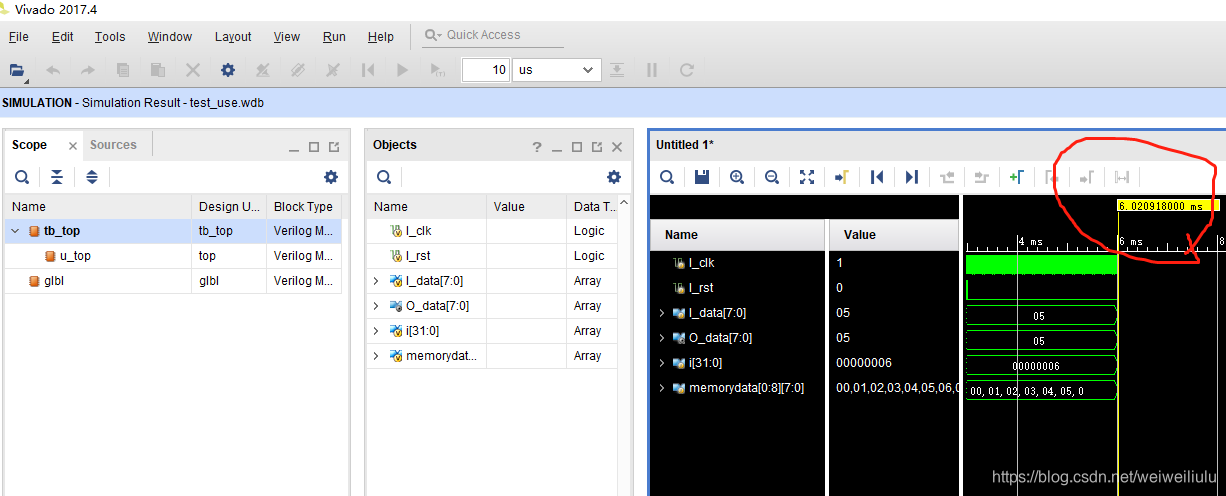|
1、 保存波形配置
再调试的过程中,我们会更改一些变量显示的先后顺序、颜色、进制表示。如果更改的较多,每次打开的时候都要重新配置一下会很麻烦。这里可以保存配置文件,下次打开对应的.wcfg文件即可使用上次保存的配置。  图 最开始默认的仿真波形 图 最开始默认的仿真波形  图 更改了先后顺序和颜色 下面保存配置,看等会再打开是这样的不 图 更改了先后顺序和颜色 下面保存配置,看等会再打开是这样的不  图 波形配置的方法 下一步,关闭波形文件,重新打开仿真,默认就是更新过的。如果显示的配置不是你想要的,可以找到你要使用的配置文件的路径,然后打开即可 图 波形配置的方法 下一步,关闭波形文件,重新打开仿真,默认就是更新过的。如果显示的配置不是你想要的,可以找到你要使用的配置文件的路径,然后打开即可 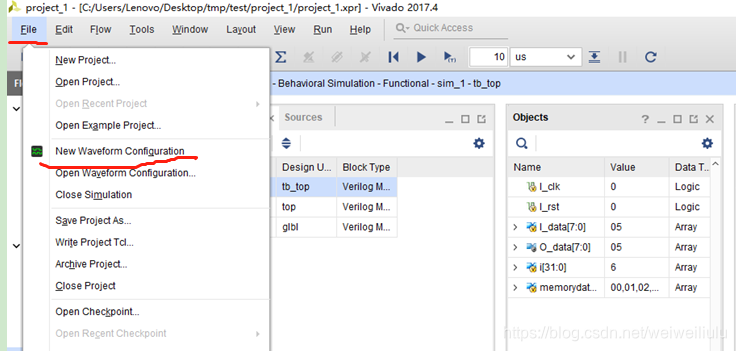
2、保存仿真后的波形文件
有时候我们跑一个仿真会浪费很长的时间,希望仿真过一次以后直接保存,下次打开直接使用。  图 刚开始代码运行时间短 图 刚开始代码运行时间短  图 代码运行时间长 图 代码运行时间长  图 波形文件保存的路径 上图中,.wdb 文件大小是0 ,那是因为仿真波形的窗口没有关闭,文件没有被保存。所以,想要真正的保存文件,一定要关闭波形文件的窗口,否则,就算你能再次打开这个文件,也是错误的,没有波形再里面。 关闭仿真文件后,我们来看仿真路径下会有一个.wdb的文件夹,并且文件大小不是0,这个文件夹就是你看到的仿真界面上的东西。关闭vivado后我们也可以对改文件进行重命名为test_use.wdb。 打开vivado ,我们试一下,能否正常打开前面仿真好的波形文件。 不用打开工程就有 打开仿真文件的选项,好赞。 图 波形文件保存的路径 上图中,.wdb 文件大小是0 ,那是因为仿真波形的窗口没有关闭,文件没有被保存。所以,想要真正的保存文件,一定要关闭波形文件的窗口,否则,就算你能再次打开这个文件,也是错误的,没有波形再里面。 关闭仿真文件后,我们来看仿真路径下会有一个.wdb的文件夹,并且文件大小不是0,这个文件夹就是你看到的仿真界面上的东西。关闭vivado后我们也可以对改文件进行重命名为test_use.wdb。 打开vivado ,我们试一下,能否正常打开前面仿真好的波形文件。 不用打开工程就有 打开仿真文件的选项,好赞。  图 打开文件(a) 图 打开文件(a)
选择文件test_use.wdb 打开后是这样的,有点懵  不要慌,右键,add to wave window 不要慌,右键,add to wave window  波形文件出来了,看时间,完美,就是我前面仿真的时间,说明没问题。 但是配置的颜色没有了,这个后来验证过 ,不打开工程,直接打开wdb 是没有配置信息的,如果打开工程以后再打开wdb 文件是有配置信息的 波形文件出来了,看时间,完美,就是我前面仿真的时间,说明没问题。 但是配置的颜色没有了,这个后来验证过 ,不打开工程,直接打开wdb 是没有配置信息的,如果打开工程以后再打开wdb 文件是有配置信息的
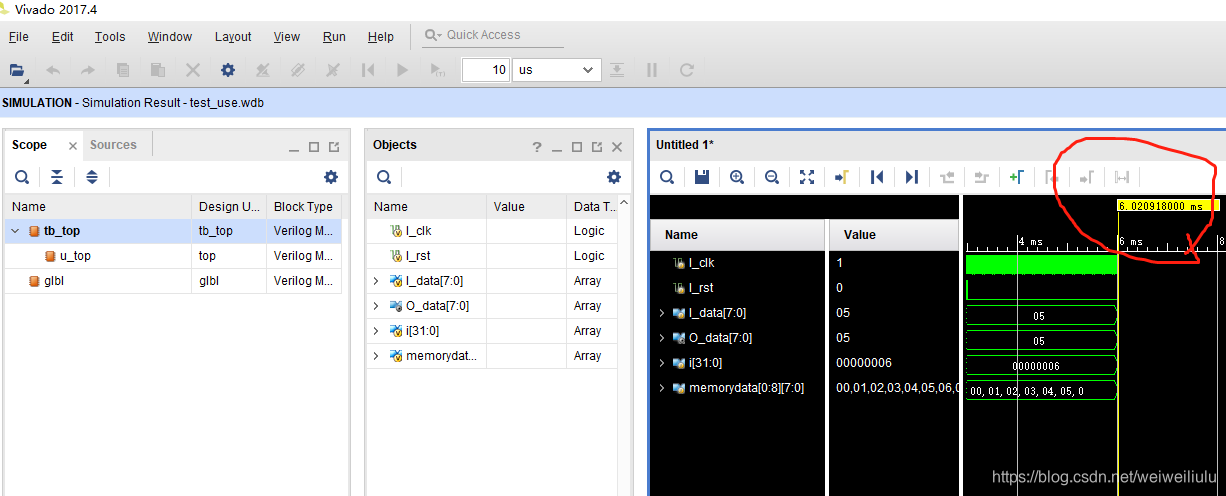
|  图 最开始默认的仿真波形
图 最开始默认的仿真波形  图 更改了先后顺序和颜色 下面保存配置,看等会再打开是这样的不
图 更改了先后顺序和颜色 下面保存配置,看等会再打开是这样的不  图 波形配置的方法 下一步,关闭波形文件,重新打开仿真,默认就是更新过的。如果显示的配置不是你想要的,可以找到你要使用的配置文件的路径,然后打开即可
图 波形配置的方法 下一步,关闭波形文件,重新打开仿真,默认就是更新过的。如果显示的配置不是你想要的,可以找到你要使用的配置文件的路径,然后打开即可 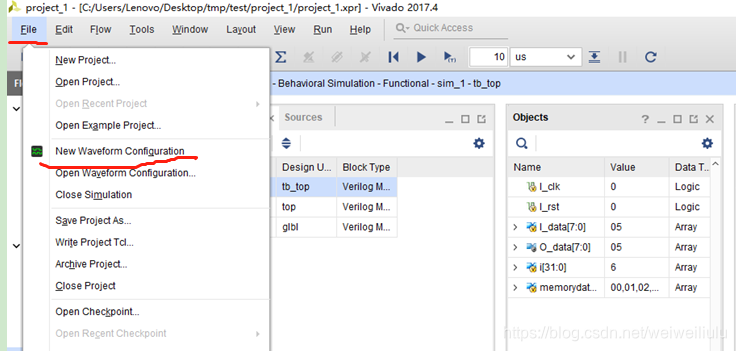
 图 刚开始代码运行时间短
图 刚开始代码运行时间短  图 代码运行时间长
图 代码运行时间长  图 波形文件保存的路径 上图中,.wdb 文件大小是0 ,那是因为仿真波形的窗口没有关闭,文件没有被保存。所以,想要真正的保存文件,一定要关闭波形文件的窗口,否则,就算你能再次打开这个文件,也是错误的,没有波形再里面。 关闭仿真文件后,我们来看仿真路径下会有一个.wdb的文件夹,并且文件大小不是0,这个文件夹就是你看到的仿真界面上的东西。关闭vivado后我们也可以对改文件进行重命名为test_use.wdb。 打开vivado ,我们试一下,能否正常打开前面仿真好的波形文件。 不用打开工程就有 打开仿真文件的选项,好赞。
图 波形文件保存的路径 上图中,.wdb 文件大小是0 ,那是因为仿真波形的窗口没有关闭,文件没有被保存。所以,想要真正的保存文件,一定要关闭波形文件的窗口,否则,就算你能再次打开这个文件,也是错误的,没有波形再里面。 关闭仿真文件后,我们来看仿真路径下会有一个.wdb的文件夹,并且文件大小不是0,这个文件夹就是你看到的仿真界面上的东西。关闭vivado后我们也可以对改文件进行重命名为test_use.wdb。 打开vivado ,我们试一下,能否正常打开前面仿真好的波形文件。 不用打开工程就有 打开仿真文件的选项,好赞。  图 打开文件(a)
图 打开文件(a) 不要慌,右键,add to wave window
不要慌,右键,add to wave window  波形文件出来了,看时间,完美,就是我前面仿真的时间,说明没问题。 但是配置的颜色没有了,这个后来验证过 ,不打开工程,直接打开wdb 是没有配置信息的,如果打开工程以后再打开wdb 文件是有配置信息的
波形文件出来了,看时间,完美,就是我前面仿真的时间,说明没问题。 但是配置的颜色没有了,这个后来验证过 ,不打开工程,直接打开wdb 是没有配置信息的,如果打开工程以后再打开wdb 文件是有配置信息的